轻松搞定!彻底卸载2345浏览器的实用指南
作者:佚名 来源:未知 时间:2024-11-26
在日常使用电脑的过程中,我们可能会因为各种原因需要卸载某些软件,其中包括2345浏览器。本文将详细介绍如何从多个维度彻底卸载2345浏览器,确保您的系统保持整洁与流畅。
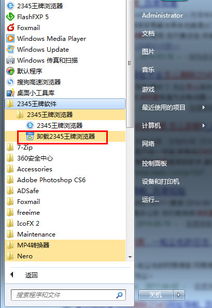
方法一:使用控制面板卸载
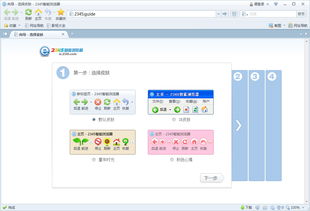
1. 打开控制面板:
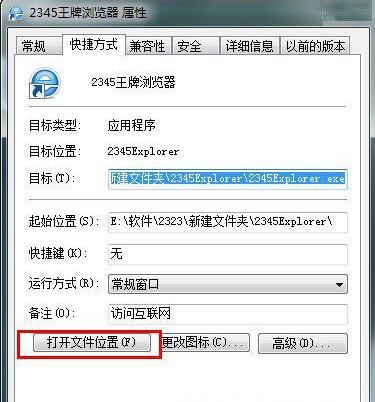
点击电脑左下角的“开始”菜单,在搜索框中输入“控制面板”,然后点击打开。
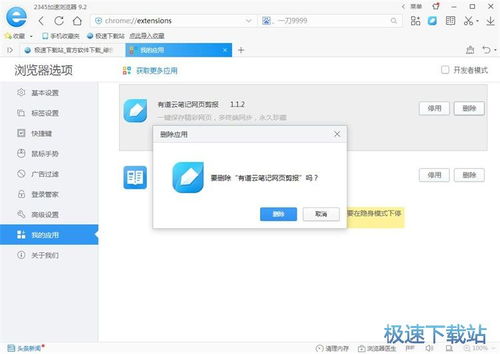
在控制面板中,找到并点击“程序”或“程序和功能”选项,进入已安装程序列表。
3. 找到并卸载2345浏览器:
在程序列表中,滚动查找“2345浏览器”或相关名称,点击它,然后选择上方的“卸载”按钮。根据屏幕提示完成卸载流程即可。
如果通过上述步骤未能成功卸载,或者卸载不完全,可以尝试以下更为高级的方法。
方法二:使用第三方卸载工具
第三方卸载工具可以帮助彻底删除2345浏览器及其相关文件和注册表项。以下是详细步骤:
1. 下载并安装卸载工具:
从官方网站或可信渠道下载并安装一款知名的软件卸载工具,如“Geek Uninstaller”、“IObit Uninstaller”或“Revo Uninstaller”。
2. 打开卸载工具:
安装完成后,打开卸载工具,它会自动扫描并列出电脑上安装的所有软件。
3. 卸载2345浏览器:
在软件列表中找到“2345浏览器”,点击它旁边的“卸载”按钮,然后按照工具提示完成卸载过程。这些工具通常还提供深度清理功能,可以删除浏览器残留的文件和注册表项。
注意事项:
在卸载任何软件之前,建议先关闭该软件及其相关进程,以确保卸载过程顺利进行。
使用第三方卸载工具时,请确保从官方或可信渠道下载,以避免安装恶意软件。
卸载完成后,建议重启计算机,以确保所有更改生效并清理系统资源。
方法三:通过系统设置卸载
如果您使用的是Windows 10或更高版本的操作系统,还可以通过系统设置来卸载2345浏览器。
1. 打开设置:
点击左下角的“开始”菜单,然后点击齿轮图标以打开“设置”。
2. 进入应用和功能:
在设置界面中,点击“应用”选项,然后选择左侧的“应用和功能”。
3. 找到并卸载2345浏览器:
在应用列表中,找到“2345浏览器”,点击它,然后选择“卸载”按钮。根据屏幕提示完成卸载流程即可。
方法四:手动卸载(不推荐,风险较高)
手动卸载通常适用于上述方法都无效的情况,但存在一定风险,可能会导致系统不稳定或文件丢失。因此,建议仅在没有其他选择时使用。
1. 关闭2345浏览器和所有相关进程:
通过任务管理器或命令提示符结束所有与2345浏览器相关的进程。
2. 卸载主程序:
转到Windows安装文件夹(通常为C:\Program Files (x86)),删除2345浏览器的安装文件夹。
3. 删除文件和文件夹:
删除以下文件夹和文件:
C:\Users\[用户名]\AppData\Local\2345Explorer
C:\ProgramData\2345Explorer
C:\Users\[用户名]\AppData\Roaming\2345Explorer
4. 删除注册表项:
使用注册表编辑器查找并删除以下注册表项:
HKEY_CURRENT_USER\Software\2345Explorer
HKEY_LOCAL_MACHINE\SOFTWARE\Microsoft\Windows\CurrentVersion\Uninstall\{953E9A08-7A30-480A-B030-999B4526C4C9}
5. 重新启动计算机:
重新启动计算机以完成卸载。
警告:手动删除文件和注册表项可能带来严重问题,建议在其他方法无效时,并在彻底理解其后果的前提下使用。
方法五:使用360安全卫士卸载
如果您已经安装了360安全卫士,可以利用其内置的软件管家功能来卸载2345浏览器。
1. 打开360安全卫士:
在桌面或开始菜单中找到并打开360安全卫士。
2. 进入软件管家:
在360安全卫士的顶部功能选项中,找到并点击“软件管家”。
3. 卸载2345浏览器:
在软件管家的卸载一栏中,找到2345浏览器并点击“卸载”按钮。360安全卫士会帮助您快速且彻底地卸载这款浏览器。
额外建议
备份重要数据:在进行任何卸载操作之前,建议备份重要数据,以防意外丢失。
清理残留文件:使用CCleaner等工具可以帮助清理卸载后可能残留的临时文件和注册表项。
监控系统性能:卸载后,可以使用任务管理器或系统监视工具监控系统性能,确保没有遗留的进程或服务。
通过上述方法,您可以轻松卸载2345浏览器,确保系统整洁、流畅。卸载软件时,务必遵循正确的步骤,使用官方或可信的卸载工具,以减少风险和系统负担。希望本文能帮助您顺利完成卸载任务。
- 上一篇: 如何根据图片撰写种树的描述故事
- 下一篇: 创意折纸艺术:趣味手工花篮






























